現在有消息稱您忘記了 iPhone 13 密碼; 只有當你別無選擇時,你才會恐慌。 您可以選擇最佳和最快的方法來重新控制您的 iOS 設備。
在這裡,我們討論四種最佳方法 如何在沒有密碼的情況下解鎖iPhone 13,這樣,您就可以自由地做出正確的選擇。 我們著眼於離線和在線選項,以根據您手頭的數字解決方案使方法多樣化。 唯一應該擔心的是鎖定的 iPhone 13 上的信息。
雖然 解鎖 iPhone 就像恢復出廠設置一樣,只有在解鎖前沒有備份數據計劃的情況下才能為數據哭泣; 如果沒有,您將 iPhone 13 設置為出廠設置,並且您的信息仍然完好無損。 繼續閱讀以獲取用於解鎖 iPhone 13 的方法。
內容指南 第 1 部分:如何使用恢復模式在沒有密碼的情況下解鎖 iPhone 13 [透過 iTunes]第 2 部分:如何使用 iOS Unlocker 無需密碼解鎖 iPhone 13 [最簡單]第 3 部分:如何使用「尋找我的 iPhone」[透過 iCloud] 在沒有密碼的情況下解鎖 iPhone 13第 4 部分:如何使用 Face ID 在沒有密碼的情況下解鎖 iPhone 13 [無需電腦]結論
第 1 部分:如何使用恢復模式在沒有密碼的情況下解鎖 iPhone 13 [透過 iTunes]
iTunes 是一款基於 Apple 的應用程序,還可以輕鬆管理多種安全功能。 此方法僅在您已將 iPhone 13 裝置連接到 iTunes 前; 如果沒有,您必須尋找更多關於如何在沒有密碼的情況下解鎖 iPhone 13 的選項。
以下是步驟
- 下載並安裝 最新版本的iTunes
- 使用 USB 數據線將 iPhone 13 連接到計算機
- 按下音量增大按鈕 並釋放,就像您對降低音量按鈕也執行相同操作一樣,然後按住側面按鈕,直到您收到連接到計算機的通知
- 已提交 iTunes 應用程序和 選擇 界面上的 iPhone 13 設備。
- 單擊恢復 iTunes,會出現一個新設置的 hello 屏幕。

就這麼簡單,您無需密碼即可解鎖 iPhone 13。 如果您之前沒有將設備同步到 iTunes,則需要使用其他方法。 繼續閱讀以獲取更多解鎖 iPhone 13 的方法。
第 2 部分:如何使用 iOS Unlocker 無需密碼解鎖 iPhone 13 [最簡單]
iOS解鎖 是專門設計用於解鎖 iPhone 的第三方數字解決方案。 這些工具包以三種模式運行,使其成為適用於所有形式的解鎖的綜合工具包,包括 Apple ID。 它們包括擦除密碼、刪除 Apple ID 和屏幕時間管理。
該應用程序使您可以完全控制 iOS 設備,並且對它支持的 Apple 設備形式沒有限制。 刪除密碼時,它會擦除各種密碼,包括面容 ID、圖案或數字密碼。 此工具可以輕鬆解鎖所有 iPhone 機型,例如 解鎖 iPhone 5s 輕鬆。 從下面的按鈕下載應用程式並開始免費試用以解鎖您的 iOS 裝置(包括最新版本)。
無需密碼即可解鎖 iPhone 13 的簡單性使其成為廣受歡迎的方法之一,因為它無需事先激活即可使用該工具包。 唯一的挑戰是當您沒有備份 iPhone 13 數據時。
如果沒有,pad 應用程序可以在一個月的可訪問模式下運行,並提供退款保證,但只需四個步驟,您的 iPhone 就會恢復到出廠設置。
以下是讓您的 iPhone 13 恢復正常的步驟。
- 免費下載並安裝 iOS Unlocker
- 選擇 擦除密碼模式
- 點擊 開始 按鈕並使用 USB 數據線連接到計算機
- 接受信任條件 並確認顯示的設備詳細信息並單擊 開始
- 等待固件下載過程完成,然後單擊 開鎖 圖標
- 輸入“0000” 作為解鎖碼
- iPhone 13免密碼

是否有一種無需集成即可刪除解鎖碼的簡單步驟的數字解決方案? 試一試,不受限制地享受它的解鎖服務。
第 3 部分:如何使用「尋找我的 iPhone」[透過 iCloud] 在沒有密碼的情況下解鎖 iPhone 13
這是 Apple 的一個很好的功能,大多數人只使用它來定位被盜的 iPhone。 相同的功能是您可以用來在沒有密碼的情況下解鎖 iPhone 13 的方法之一。
該工具包的唯一缺點是您必須在鎖定威脅之前將 iPhone 13 同步到 Find My iPhone; 如果沒有,您仍然需要探索本文中討論的更多選項。
涉及哪些步驟?
- 使用您喜歡的瀏覽器並打開 iCloud.com 在你的電腦
- 輸入 iCloud 帳戶登錄詳細信息,其中包括 Apple ID
- 在頂部菜單中,選擇 “所有設備” 選項並選擇鎖定的 iPhone 13 設備
- 選擇 抹去 圖標,所有數據都將被刪除,包括密碼。
此功能對於解鎖功能和在 iPhone 不在您保管時定位它是必不可少的。
第 4 部分:如何使用 Face ID 在沒有密碼的情況下解鎖 iPhone 13 [無需電腦]
不僅密碼是最好的安全措施。 面容 ID 也是一項不錯的功能,它讓您可以選擇如何在沒有密碼的情況下打開 iPhone 13。 這是設置它所需的幾個步驟
- 打開 iPhone 13 並 前往設置
- 點擊 人臉辨識簽到 密碼 圖標
- 點擊 人臉辨識簽到 按
- 當您面對前置攝像頭時,將您的臉放在縱向
- 點擊 立即報名 圖標
- 移動你的頭來填滿封閉的圓圈
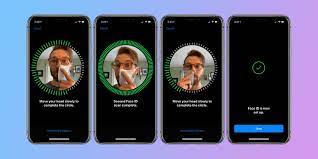
人們也讀恭喜您的 iPhone 已解鎖簡易指南:如何在沒有密碼的情況下解鎖 iPad
結論
當您有多種方法可以在沒有密碼的情況下解鎖 iPhone 13 時,您無法承受將 iPhone 13 鎖定的後果。 忘記密碼不是罪過,是數字市場的常見異常現象; 您需要有關如何解決問題的信息。 在第三方解決方案中,iOS Unlocker 是您解鎖 Apple 設備的首選應用程序。 您還需要探索上面未討論的其他幾個選項。
羅西(Rosie)撰寫
上次更新時間:2022-03-24